Come condividere le cartelle dell’app Notes su iPhone, iPad e Mac
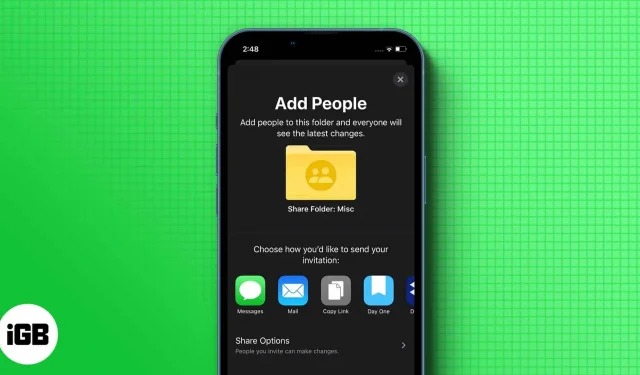
L’app Note è dove scriviamo molte delle nostre idee, liste della spesa, pensieri e altro ancora. Una bella caratteristica che mi è piaciuta di Apple Notes è che puoi creare cartelle basate su temi diversi. E se lo desideri, puoi persino condividere le cartelle dell’app Note dal tuo iPhone, iPad o Mac. ma come farlo? Continua a leggere per scoprirlo.
A seconda della versione di iOS/iPadOS, i passaggi per la condivisione delle cartelle Note sono leggermente diversi. Ma non devi preoccuparti perché ho menzionato tutti i modi in cui puoi condividere le note dal tuo iPhone/iPad.
- Apri l’app Note e scorri verso sinistra sulla cartella che desideri condividere.
- Tocca l’icona Condividi.
- Qui puoi scegliere dove condividere. (Facoltativamente, puoi anche regolare le opzioni di condivisione e scegliere se possono aggiungere/modificare elementi o semplicemente visualizzare)
In iOS 16 e iPadOS 16, puoi anche aprire una cartella → tocca i tre puntini → seleziona Condividi cartella. Se il tuo iPhone esegue iOS 16, vedrai anche un pulsante di condivisione accanto ai tre punti dopo aver aperto una cartella.
Aggiungi o rimuovi collaboratori o interrompi la collaborazione
Nonostante l’aggiunta di persone a cui collaborare, puoi comunque apportare modifiche alle persone che possono accedervi. Tutto quello che devi fare è:
- Apri la cartella condivisa. Puoi anche scorrere una cartella verso sinistra dalla sezione delle cartelle.
- Tocca l’icona della collaborazione.
- Scegli tra una di queste opzioni per soddisfare le tue esigenze:
- Aggiungi persone: quindi condividi con la persona che desideri aggiungere.
- Elimina persone: vedrai un elenco di collaboratori che hanno accesso alla cartella, scorri verso sinistra e tocca Elimina.
- Modifica autorizzazioni: qui puoi modificare l’autorizzazione per chi può apportare modifiche alle note o persino consentire ad altri collaboratori di invitare nuovi collaboratori.
- Interrompi condivisione: interrompe completamente la condivisione della cartella con ogni collaboratore e rimuove la cartella dai loro dispositivi.
Inoltre, puoi aprire una cartella condivisa → tocca i tre puntini → Gestisci cartella condivisa.
Come aggiungere qualcuno alle mie note su Mac
- Apri l’app Note e seleziona una cartella condivisa.
- Fai clic sui tre punti accanto alla cartella selezionata e seleziona Condividi cartella. (Puoi anche utilizzare il secondo clic per visualizzare il menu contestuale)
- Puoi apportare le modifiche necessarie se lo desideri, quindi fare clic su “Condividi”.
Nota. Puoi condividere solo cartelle con contenuto; l’opzione di condivisione sarà disabilitata per le cartelle vuote.
FAQ
Questo problema è solitamente causato dalla fine di iCloud o i collaboratori potrebbero avere meno spazio di archiviazione.
Se hai abilitato la sincronizzazione tra iPhone e Mac, puoi accedere facilmente alle tue note dal Mac. Altrimenti, puoi accedervi visitando iCloud dal tuo computer.
È tutto!
L’app Note sarà sempre un valido aiuto per chi vuole annotare i propri pensieri. Con la funzione di collaborazione, Apple consente agli utenti di condividere le proprie idee con chi lo desidera. Con quale frequenza utilizzi l’app Note? Fatemi sapere nei commenti.



Lascia un commento